Saatus 2, on võrgumängu FPS, mille on välja töötanud Bungie, Inc. Hiljuti mängimiseks vabaks saanud mäng võeti esmakordselt kasutusele 2017. aastal. Mängust sai eelmise tiitli kohene järeltulija Saatus. Mõned Destiny 2 kasutajad kaebavad probleemi üle, millega nad oma seadmest mängule juurde pääsevad. Nende kasutajate sõnul näevad nad veateadet, mis ütlebRakenduse peate taaskäivitama, kasutades Blizzardi rakendust Battle.net… Veakood– pühvel“. Ärge muretsege. Järgige neid lihtsaid parandusi ja probleem lahendatakse kohe.
Fix-1 Kustutage fail cvars.xml
Faili cvars.xml kustutamine arvutis lahendab probleemi.
1. Vajutage Windowsi klahv + R avamiseks Jookse aken.
2. Aastal Jookse aken, tippige “%äppiandmed%”Ja siis pihta Sisenema.
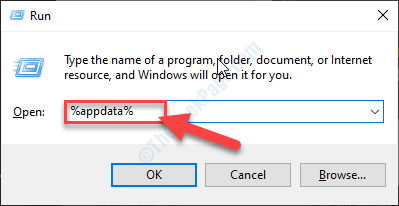
3. Aastal Rändlus kausta, navigeerige sellesse asukohta-
Rändlus \ Bungie \ DestinyPC \ eelistab
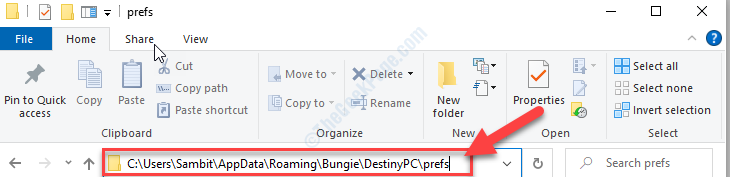
4. Aastal Prefid kaust, paremklõps teemalcvars.xml ”faili ja seejärel klõpsake“Kustuta“.
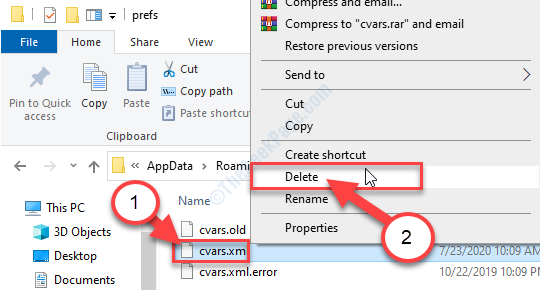
5. Nüüd sulgege Failihaldur aknas.
Käivitage Saatus 2 uuesti oma seadmes.
Fix-2 Logi välja ja logige Steami sisse
[MÄRGE- Destiny 2 lülitus hiljuti vanemast Steam-rakendusele Lahing. NET rakendus. Nii et kui teil on Battle jaoks Blizzardi konto. NET peate selle lülitama Aur.]
1. Vajutage Windowsi klahv + S ja tippige seejärelAur“.
2. Nüüd klõpsake nuppuAur”Kõrgendatud otsingutulemil.

3. Aastal Aur rakenduse aknas paremas ülanurgas klõpsake oma kontol.
4. Nüüd klõpsake nuppuLogige kontost välja”Valik.
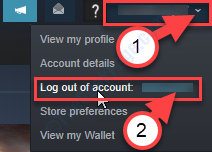
5. Kui on hoiatusteade, klõpsake nuppuLogi välja”Valik.
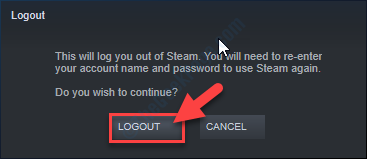
Aururakendus suletakse ja taaskäivitatakse.
Aur Logi sisse leht avaneb.
6. Aastal Steami sisselogimine aknas sisestage oma konto nimiKasutaja nimi‘.
7. Sisestage konto parool ja seejärel klõpsake nuppuLOGI SISSEOma kontole sisselogimiseks Aur konto.
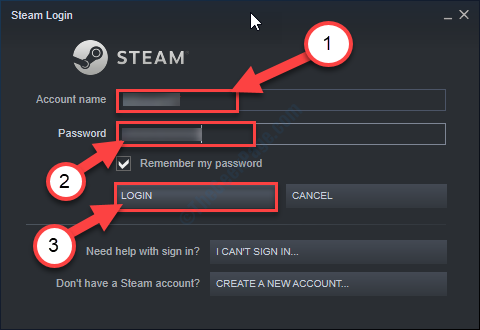
8. Aastal Aur aknas klõpsake nuppuVaade”Menüüribal.
9. Nüüd klõpsake nuppuRaamatukogu“.

10. Nüüd klõpsake vasakul küljel nuppu „Saatus 2“.
11. Lõpuks klõpsake paremas servas valikul „Esita“.
Kontrollige, kas probleem on endiselt silmitsi või on see lahendatud.
Fix-4 Määra Lani sätted automaatselt tuvastamiseks
1. Vajutage Windowsi klahv + R avama Jookse aken.
2. Aastal Jookse aken, tippige “inetcpl.cpl”Ja siis pihta Sisenema.

The Interneti-atribuudid aken avaneb.
3. Aastal Atribuudid aknas klõpsake nuppuÜhendused”Vahekaart.
4. Nüüd klõpsake nuppuLAN seaded“.

5. Aastal Kohtvõrgu (LAN) seaded aken, Kontrollima valik "Tuvastage seaded automaatselt“.
6. Seejärel klõpsakeOkei”Seadete salvestamiseks.

7. Lõpuks klõpsake nuppuRakendaJa seejärel klõpsake nuppuOkei”Muudatuste salvestamiseks.

Nüüd käivitage Saatus 2 arvutis.
Kontrollige, kas see töötab.
Fix-3 automatiseerib Destiny 2 värskendusi
Automatiseeri Saatus 2 värskendused, et see kätte saada hiljemalt siis, kui värskendus on saadaval.
1. Vajutage Windowsi klahv + S ja tippige seejärelAur“.
2. Nüüd klõpsake nuppuAur”Kõrgendatud otsingutulemil.

3. Aastal Aur rakenduse aknas klõpsake nuppuVaade”Menüüribal.
4. Nüüd klõpsake nuppuRaamatukogu“.

5. Vasakul küljel paremklõps peal "Saatus2Ja seejärel klõpsake nuppuAtribuudid“.
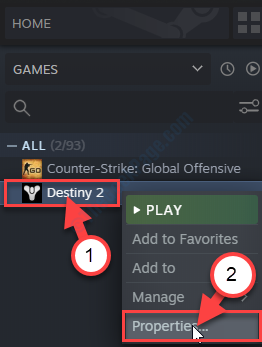
6. Sisse Destiny-2 omadused aknas minge leheleUuendused“.
7. Nüüd klõpsake rippmenüüd ja valige seejärelKõrge prioriteet - värskendage seda mängu alati enne teisi“.
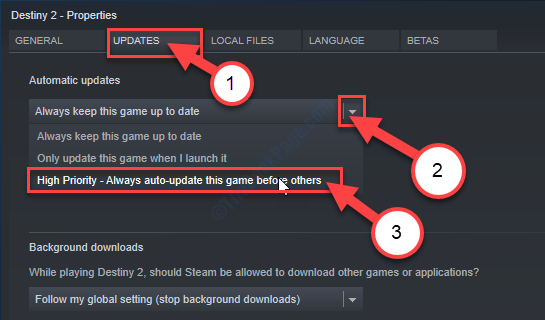
8. Nüüd klõpsake nuppuSulge“.
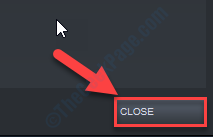
Nüüd käivitage Saatus 2 uuesti.
Viga ei häiri teid enam.
Täiendavad näpunäited-
1. Logige teisest arvutist välja–
Kui mängite Destiny 2 mitmel seadmel, võib see selle probleemi põhjustada -
a. Logi välja kõigist teistest seadmetest, kus olete mänginud Saatus 2.
b. Nüüd logige sisse oma Destiny 2 kontole, kust soovite mängu mängida.
2. Keelake arvutis viirusetõrje ja proovige siis mäng uuesti avada.
3. Kasutage VPN-i, kui teie asukohast on tohutu latentsus või suur liiklus.


